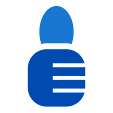Setiap orang pernah mengalami momen cemas ketika tiba-tiba Play Store di perangkat Android menghilang entah ke mana. Jangan panik, Tekno Jempol hadir dengan panduan cara mengembalikan Play Store yang terhapus yang pasti akan membantu kalian mengembalikannya dalam sekejap!
Dari langkah awal yang sederhana hingga trik yang lebih canggih, Tekno Jempol akan memberikan solusi praktis dan efisien. Tekno Jempol akan membimbing kalian untuk mengembalikan Play Store melalui pengaturan perangkat.
Namun, apa yang harus kalian lakukan jika itu tidak berhasil? Jangan putus asa, karena Tekno Jempol juga akan membahas solusi lebih canggih. Jadi, siapkah untuk menjadi pahlawan Play Store di perangkat Android kalian? Mari kita mulai perjalanan ini dengan penuh keyakinan dan semangat!
Daftar isi
Mengembalikan Play Store dengan Menampilkan Aplikasi Tersembunyi:
Bagaimana cara mengembalikan Play Store yang terhapus? Jangan panik, karena seringkali solusi cara mengembalikan Play Store yang terhapus ada di depan mata. Langkah pertama yang perlu kalian coba adalah memeriksa apakah Play Store secara tidak sengaja tersembunyi di antara aplikasi lain.
Kalian mungkin terkecoh oleh jari-jari cepat atau tangan yang nakal yang "menyelipkan" ikon Play Store ke tempat yang kurang terlihat. Berikut adalah cara mudah untuk mengeceknya:
- Scroll ke Beranda: Geser layar perangkat kalian ke layar beranda pertama.
- Cari dengan Cermat: Periksa setiap halaman dan grup aplikasi dengan seksama. Ikon Play Store mungkin saja bersembunyi di antara ikon-ikon lain.
- Gunakan Pencarian: Jika tak kunjung kalian temukan, gunakan fitur pencarian di layar beranda dengan kata kunci "Play Store".
- Buat Daftar Ikon: Buatlah daftar ikon yang terlihat di beranda untuk memastikan tidak ada yang terlewatkan.
Mengembalikan Play Store dari Aplikasi Pengaturan:
Jika Play Store masih tersembunyi, tidak ada yang perlu kalian khawatirkan! Kalian dapat mengembalikannya melalui pengaturan perangkat. Tekno Jempol akan membimbing kalian melalui cara mengembalikan Play Store yang hilang
- Buka Pengaturan: Buka aplikasi "Pengaturan" di perangkat Android. Kalian dapat mengaksesnya melalui ikon roda gigi di layar beranda.
- Pilih Aplikasi: Cari dan pilih opsi "Aplikasi" dalam menu pengaturan.
- Cari Play Store: Gulir ke bawah dan temukan "Google Play Store" dalam daftar aplikasi. Tekan untuk membuka detailnya.
- Hapus Cache dan Data: Pada halaman detail Play Store, kalian akan melihat opsi "Hapus Cache" dan "Hapus Data". Tekan keduanya untuk membersihkan cache dan data aplikasi.
- Mulai Ulang: Setelah membersihkan cache dan data Play Store terhapus, kembali ke layar beranda dan mulai ulang perangkat kalian. Kemungkinan besar, Play Store akan muncul kembali dengan segala gemerlapnya!
Jika Play Store masih belum muncul, tidak perlu khawatir. Tekno Jempol akan terus memberikan solusi cara memulihkan Google Play yang terhapus. Jadi, tetaplah berada di sini untuk mendapatkan panduan selanjutnya. Kalian bisa membaca cara membersihkan memori HP yang penuh.
Mengembalikan Play Store dengan Mengaktifkan 'Unknow Sources':
Bagaimana cara mendownload Google Play Store yang terhapus? Jika Play Store masih tetap tertutup, kalian dapat mencoba mengaktifkan opsi "Unknown Sources" atau "Sumber Tidak Dikenal." Hal ini dapat membuka pintu untuk mengembalikan Play Store dengan cara yang lebih canggih. Berikut langkah-langkahnya:
- Buka Pengaturan: Kalian tahu caranya! Buka aplikasi "Pengaturan" di perangkat Android.
- Pilih Keamanan: Cari dan pilih opsi "Keamanan" dalam menu pengaturan.
- Cari "Unknown Sources": Gulir ke bawah hingga menemukan opsi "Unknown Sources." Tekan untuk mengaktifkannya. Ini akan memungkinkan instalasi aplikasi dari sumber yang tidak kalian kenal.
- Unduh Play Store: Sekarang, kalian dapat mencari Play Store di browser dan mengunduhnya dari sumber yang terpercaya. Pastikan untuk memeriksa keaslian sumber tersebut.
- Instal Play Store: Setelah mengunduh, tekan berkas apk Play Store dan ikuti petunjuk untuk menginstalnya.
- Mulai Ulang: Setelah berhasil menginstal Play Store, mulai ulang perangkat kalian.
Dengan mengaktifkan opsi "Unknown Sources," kalian telah membuka pintu bagi solusi yang lebih luas. Namun, ingatlah untuk selalu berhati-hati dan hanya mengunduh aplikasi dari sumber yang kalian percayai.
Mengembalikan Play Store melalui Google Play Services:
Jika Play Store tetap ngotot tidak muncul, tidak perlu khawatir! Kalian dapat mencoba memperbaiki masalah dengan memperbarui Google Play Services. Langkah ini mungkin sedikit lebih teknis, tetapi jangan khawatir, Tekno Jempol akan membimbing kalian dengan langkah-langkah yang jelas:
- Buka Pengaturan: Buka aplikasi "Pengaturan" dan pilih opsi "Aplikasi" atau "Aplikasi Terinstal."
- Cari Google Play Services: Cari dan pilih "Google Play Services" dalam daftar aplikasi.
- Hapus Cache dan Data: Di halaman detail, pilih "Hapus Cache" dan "Hapus Data" untuk membersihkan cache dan data aplikasi.
- Perbarui Aplikasi: Tekan "Perbarui" atau "Perbarui Aplikasi" untuk memastikan Google Play Services menggunakan versi terbaru.
- Mulai Ulang: Setelah pembaruan selesai, mulai ulang perangkat kalian.
Perbarui Google Play Services juga dapat membantu memperbaiki masalah lain di perangkat kalian. Ingatlah untuk selalu menggunakan versi terbaru dan melakukan pembaruan secara berkala.
Mengembalikan Play Store dengan Reset Data Aplikasi:
Bagaimana cara menginstal ulang Play Store? Terkadang, solusi yang kalian perlukan agak lebih drastis. Jika langkah-langkah sebelumnya belum berhasil, kalian bisa mencoba mengembalikan Play Store dengan melakukan reset data aplikasi. Jangan khawatir, Tekno Jempol akan memberikan panduan langkah demi langkah:
- Buka Pengaturan: Buka "Pengaturan" dan pilih "Aplikasi" atau "Aplikasi Terinstal."
- Cari Play Store: Temukan "Google Play Store" dalam daftar aplikasi.
- Pilih "Hapus Data": Tekan opsi "Hapus Data" untuk menghapus semua data aplikasi Play Store. Ingat, langkah ini akan mengembalikan Play Store ke pengaturan awal.
- Mulai Ulang: Setelah menghapus data, mulai ulang perangkat kalian.
- Login Kembali: Buka Play Store dan login dengan akun Google kalian seperti biasa.
Namun, harap kalian ingat bahwa langkah ini akan menghapus data aplikasi Play Store, termasuk riwayat dan pengaturan yang telah kalian buat sebelumnya.
Mengembalikan Play Store dengan Factory Reset Terbatas:
Jika semua upaya sebelumnya belum mengembalikan Play Store, ada cara memunculkan Play Store terakhir yang bisa kalian coba: Factory Reset Terbatas. Namun, harap kalian perhatikan bahwa langkah ini akan menghapus semua data di perangkat Android, termasuk aplikasi, foto, dan pengaturan. Tekno Jempol akan memberikan panduan untuk melakukannya dengan hati-hati:
- Pembuatan Cadangan: Sebelum melakukan Factory Reset Terbatas, pastikan untuk mencadangkan semua data penting kalian, seperti foto, kontak, dan catatan.
- Buka Pengaturan: Buka "Pengaturan" dan pilih "Sistem" atau opsi serupa di menu pengaturan.
- Pilih Reset: Pilih opsi "Setelan Pabrik" atau "Reset Data Pabrik." Kalian mungkin akan diminta untuk memasukkan kata sandi atau pola pengunci.
- Konfirmasi Reset: Konfirmasi tindakan ini. Perangkat kalian akan kembali ke pengaturan awal, termasuk sistem operasi dan aplikasi yang sudah terpasang.
- Mulai Ulang: Setelah reset selesai, perangkat kalian akan memulai ulang dan menghadirkan tampilan seperti perangkat baru.
Ingatlah bahwa Factory Reset Terbatas adalah langkah ekstrim yang sebaiknya hanya kalian lakukan jika cara memulihkan Play Store yang hilang sebelumnya tidak berhasil. Pastikan kalian sudah mencadangkan semua data penting sebelum melakukan tindakan ini.
Menghindari Kehilangan Play Store di Masa Depan:
Tidak ada yang ingin mengalami kehilangan Play Store lagi. Agar masalah ini tidak muncul di masa depan, Tekno Jempol akan memberikan tips praktis untuk menjaga Play Store tetap aman dan terhindar dari masalah:
- Update Aplikasi Secara Teratur: Pastikan aplikasi Android terbaik di perangkat kalian, termasuk Google Play Services, selalu diperbarui ke versi terbaru. Ini bisa mencegah masalah kompatibilitas.
- Periksa Izin Aplikasi: Saat mengunduh aplikasi baru, pastikan untuk memeriksa izin yang diminta oleh aplikasi tersebut. Hindari aplikasi dengan izin yang tidak relevan.
- Hati-hati dengan Aplikasi Sumber Tidak kalian kenal: Jangan mengaktifkan opsi "Unknown Sources" kecuali saat benar-benar kalian butuhkan. Hindari mengunduh aplikasi dari sumber yang tidak terpercaya.
- Cek Koneksi Internet: Terkadang, masalah Play Store muncul karena masalah jaringan. Pastikan kalian memiliki koneksi internet yang stabil.
- Gunakan Keamanan Perangkat: Aktifkan pengaman perangkat seperti pola kunci, sidik jari, atau PIN untuk mencegah akses yang tidak sah.
- Buat Cadangan Data: Lakukan cadangan data penting kalian secara berkala. Ini akan membantu jika kalian perlu melakukan tindakan ekstrem seperti Factory Reset Terbatas.
Dengan mengikuti tips ini, kalian dapat menjaga Play Store tetap aman dan menghindari masalah di masa depan. Ingatlah bahwa pencegahan selalu lebih baik daripada pemulihan.
Kesimpulan
Mengembalikan Play Store yang terhapus bisa menjadi pengalaman yang menegangkan. Tetapi dengan panduan ini, kalian dapat melakukannya dengan percaya diri. Ingatlah bahwa teknologi selalu memiliki solusi. Kalian dapat mengatasi masalah ini dengan cara mengembalikan Play Store yang terhapus yang telah Tekno Jempol sajikan.
Dalam pengalaman saya, menghadapi masalah Play Store hilang sendiri dapat menjadi peluang untuk memahami lebih dalam tentang bagaimana komponen Android saling berinteraksi. Dengan tindakan yang tepat dan penguasaan atas langkah-langkah tersebut, kalian akan merasa puas ketika berhasil mengembalikan Play Store yang hilang.